目次
iPhoneのぐるぐる表示が消えないのは故障?

iPhoneを使っているときに、突然画面にぐるぐるマークが表示されることがあります。Appleが「spinning gear(回転するギア)」と呼ぶ現象で、画面がフリーズし、操作を受け付けなくなるため厄介な現象です。
ぐるぐるマークは、何らかのトラブルでiPhoneの処理が滞っている状況を示す表示です。必ずしも、本体が故障しているとは限りません。
滞っている通信や動作が進めば自然に解消されるため、少し待ってみましょう。ぐるぐる表示が消えなくても、適正な手順を踏めば改善できるので、慌てずに落ち着いて対処してください。
【ケース別】iPhoneの画面にぐるぐる表示が出る原因

iPhoneの画面に出るぐるぐる表示には、次のふたつのパターンがあります。
・iPhoneの画面左上に表示される
・真っ暗な画面に表示される
それぞれの原因をみていきましょう。
iPhoneの画面左上に表示されるケース
iPhoneのロック画面左上にぐるぐるマークが表示されるのは、処理の継続を示すサインです。本体のシステムが動いている、通信が続いているなど、処理が追いついていないことが原因にあげられます。
ぐるぐる回っている間は操作を受け付けないものの、処理が終われば表示が消えて、これまでと同様に使えるようになるケースが多いです。表示が消えない場合は、それぞれの原因に応じて対処しましょう。iPhoneの処理が滞る原因として、以下のようなものがあげられます。
容量が大きいアプリを使用している
容量が大きいアプリを使っていると、ぐるぐるマークが表示されやすくなります。特に、ゲームアプリ、写真や動画の編集アプリは容量が大きいので注意しましょう。何らかの原因で通信状態が悪くなり、ネットワークが遅れてぐるぐるマークが出るときもあります。
最新のiOSにアップデートしていない
iPhoneのOSが古いと動作が不安定になり、ぐるぐるマークが表示されることがあります。古いバージョンのiOSに対応できないアプリやサイトもあるので、日頃からこまめにアップデートしてトラブルを防ぐことが大切です。
真っ暗な画面に表示されるケース
iPhoneの画面が突然真っ暗になり、中央にぐるぐるマークが表示されるケースもあります。画面が真っ暗になった場合は、次のようなiPhoneの不具合や本体の故障が原因と考えられます。
iOSが不具合を起こしている
iPhoneのiOSに何らかの問題が生じて、本体にトラブルが起こっている可能性があります。バージョンの不具合やアプリの開きすぎもiOSの動作を妨げる原因のひとつです。アプリは開いたまま放置せず、使い終わったら閉じる習慣をつけましょう。
アップデート・バックアップ操作に失敗した
iOSのアップデートやデータのバックアップに失敗すると、ぐるぐる表示が出やすい傾向があります。操作に失敗する原因には、Wi-Fiが不安定な場所で通信した、ネットワークに接続中にバッテリーが切れたなどがあげられます。
iPhone本体の物理的な故障
本体を落とした、ぶつけたなど、iPhoneが故障したときにもぐるぐる表示が出ます。水没も真っ暗な画面にぐるぐる表示が出る原因のひとつなので、耐水性能が搭載されていないiPhone6s以前の機種は注意しましょう。
物理的な故障によるぐるぐる表示は、自力で対処するのが困難なケースです。本体の修理や買い換えが必要になることもあります。
iPhoneのぐるぐる表示が消えないときの対処法
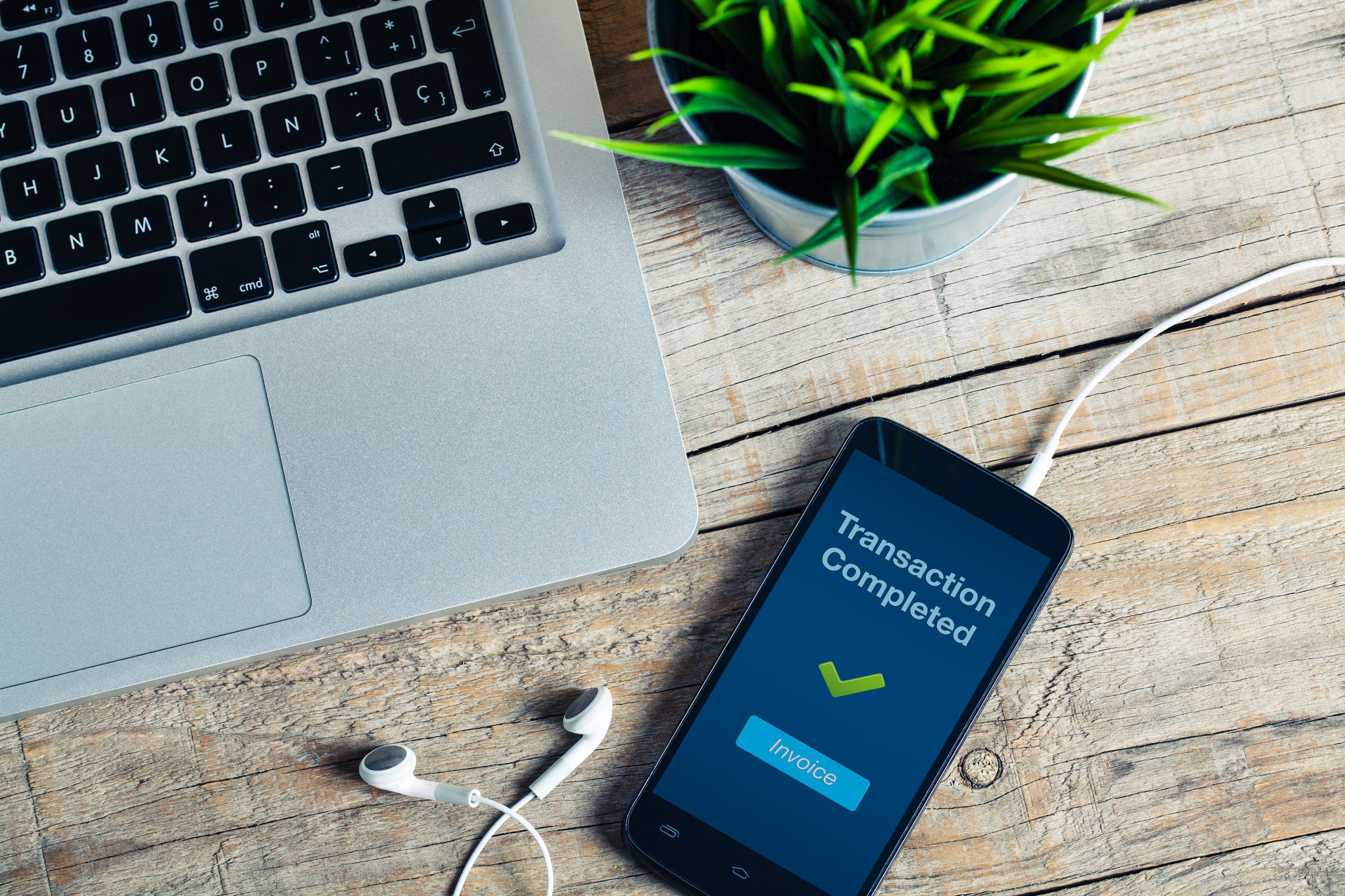
それでは、iPhoneの画面に出たぐるぐる表示がしばらく待っても消えないときの対処法をみていきましょう。トラブルの原因を特定できない場合は、順番に試してみてください。
処理が滞っているアプリを終了する
iPhoneの画面左上に出たぐるぐるマークが消えない場合は、ネットワーク設定をリセットしてみましょう。処理が滞っているアプリや通信を終了させると、問題を改善できます。
【ネットワーク設定をリセットする手順】
1.ホーム画面から「設定」を開く
2.「一般」を選ぶ
3.「リセット」を選択する
4.「ネットワーク設定をリセット」をタップする
ただし、ネットワーク設定をリセットするとWi-Fiのアクセス情報やテザリング設定が消えてしまうので注意してください。ぐるぐる表示が消えてから、改めてWi-Fiの接続をやり直しましょう。
電源を切って再起動する
真っ黒い画面にぐるぐる表示が出る場合は、再起動で改善する可能性があります。電源を入れ直すと不具合が解消されるケースが多いため、機種ごとの取り扱い説明書を参考に、次の手順を試しましょう。
【iPhoneX、11、12、13以降の機種の再起動手順】
1.本体横にある音量調節ボタンどちらかと、サイドボタンを同時に長押しする
2.電源オフのスライダが表示されたらドラッグし、電源が切れるまで待つ
3.サイドボタンを長押しして再起動する
【iPhone6、7、8、SE(第2、第3世代)の再起動手順】
1.本体横のサイドボタンを長押しする
2.電源オフのスライダが表示されたらドラッグし、電源が切れるまで待つ
3.サイドボタンを長押しして再起動する
【iPhoneSE (第1世代)、5以前の機種の再起動手順】
1.本体上のトップボタンを長押しする
2.電源オフのスライダが表示されたらドラッグし、電源が切れるまで待つ
3.トップボタンを長押しして再起動する
リカバリーモードで復元する
再起動して1時間以上経過してもぐるぐる表示が消えない場合は、最終手段としてリカバリーモードで復元します。iPhoneが操作をまったく受け付けないときにも効果を期待できる方法です。
ただし、リカバリーモードで復元すると本体が初期化されてしまうため、注意しましょう。復元するときはiOS、iTunesとも最新バーションにしておく必要があります。
【リカバリーモードで復元する手順】
1.PCでiTunesを起動する
2.iPhoneとPCをUSBケーブルで接続する
3.機種ごとの手順でiPhoneの電源をいったん落とし、再起動する
4.画面がリカバリーモードに切り替わったら、指示にしたがって復元する
iPhoneのぐるぐる表示が直らないなら修理を検討しよう
iPhoneのぐるぐる表示が消えないときは、修理店への相談を検討しましょう。自分でiPhoneを操作するのが不安なら、修理店を頼るのが問題解決の近道です。物理的な故障も、バッテリーの交換や基板の修理で元通りに使える可能性があります。
保証期間内にある新しいiPhoneなら、修理先はアップルストアや正規サービスプロバイダがおすすめです。データのバックアップの手間や修理日数がかかるものの、保証期間内なら実質部品代だけで修理できる可能性があります。
iPhoneの保証期間を過ぎているときは、街の修理店に相談する選択肢もあります。即日修理に対応している修理店が多いので、急いでiPhoneのぐるぐるを改善したい方にもおすすめです。
スマートクールならiPhoneの即日修理に対応していて、データそのままで修理が可能です。自分でバックアップを取る手間がかかりません。店舗は全国110店舗以上の大型モールの中にあり、隙間時間にも通えるため、急いでiPhoneを修理したい方にもおすすめです。
スマートクールはiPhoneの修理実績が高い、総務省登録修理業者です。プライバシーマークも取得しているので、繰り返すぐるぐる表示の悩みは、お気軽にご相談ください。
まとめ
iPhoneにぐるぐる表示が出る原因は、いくつかあります。単なる不具合の可能性もあり、故障とは限りません。家庭で対処できるケースは多いため、それぞれの原因を理解したうえで、正しい手順でiPhoneを復旧させましょう。自分で対処できないときに無理は禁物です。本格的な故障に発展する前に、街の修理店にも相談してください。


